I denne vejledning vil jeg vise dig, hvordan du kan ændre placeringen for sikkerhedskopier , Working Folders og klip i DaVinci Resolve. Dette er særligt vigtigt, når du arbejder med store projekter, og ønsker at sikre, at dine data bliver gemt et sted, der passer til dig. Ved at tilpasse dine opbevaringssteder korrekt kan du ikke kun forbedre din arbejds ydeevne, men også holde styr på dine projekter. Lad os komme i gang!
Vigtigste resultater
- Det er let at ændre placeringen af Working Folders, klip og sikkerhedskopier.
- At vælge en passende placering kan forbedre ydeevnen.
- Det er vigtigt at regelmæssigt tjekke og slette bufferen for at spare plads.
Trin-for-trin vejledning
Skift placeringen for Working Folders
For at ændre placeringen for Working Folders i DaVinci Resolve skal du først åbne indstillingerne. Klik på tandhjulet nederst til højre i brugergrænsefladen.
Når indstillingsvinduet åbnes, skal du rulle ned til "Master Settings". Her finder du de forskellige placeringer til dine projekter.
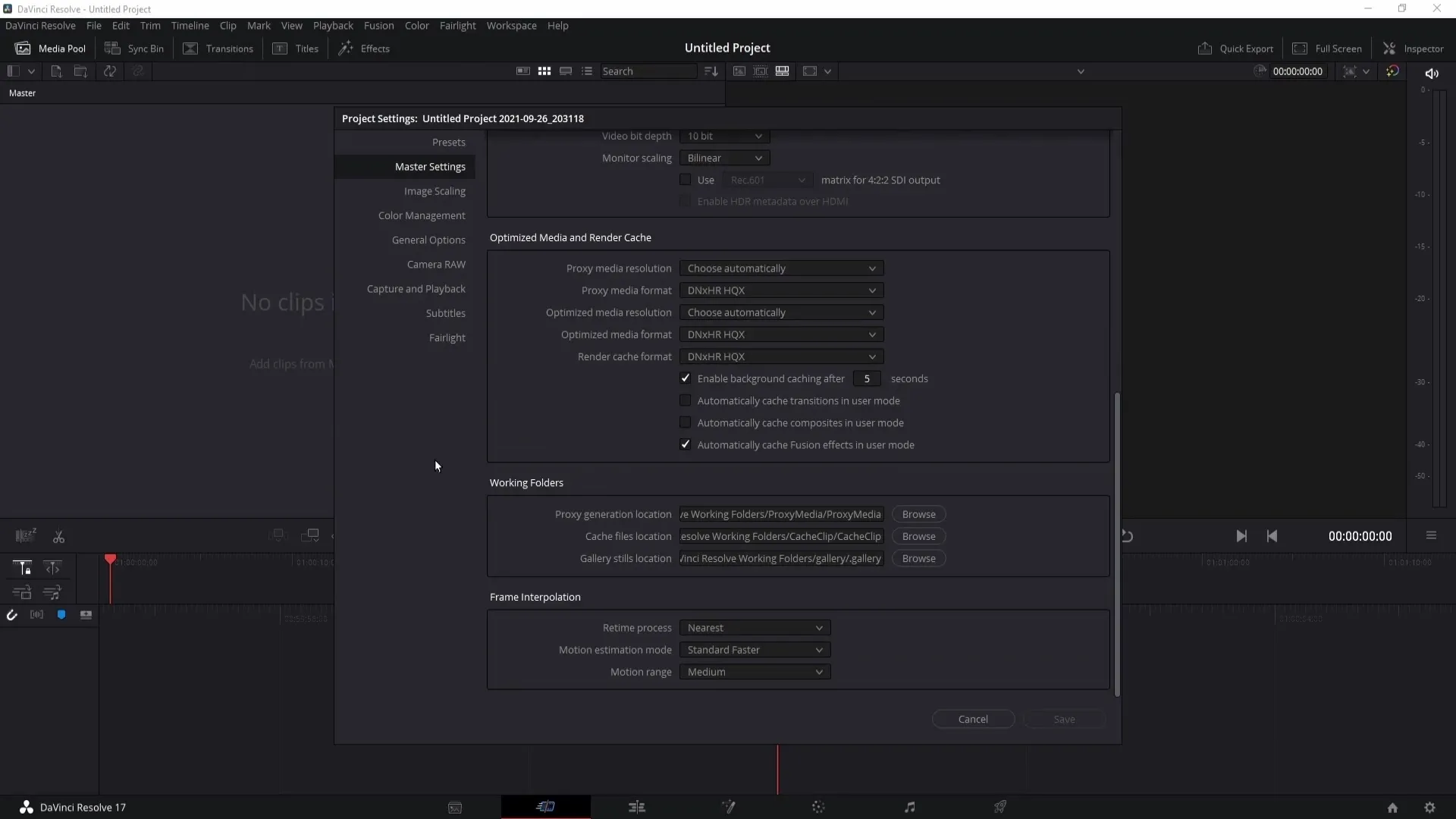
Under "Working Folders"-afsnittet kan du ændre placeringen for proxy, cache-filer og galleri. Klik på "Gennemse" for at vælge den ønskede nye placering. Hvis du vil skifte til et andet drev, skal du klikke på "Ny mappe" for at oprette en ny mappe, hvor du kan gemme dataene.
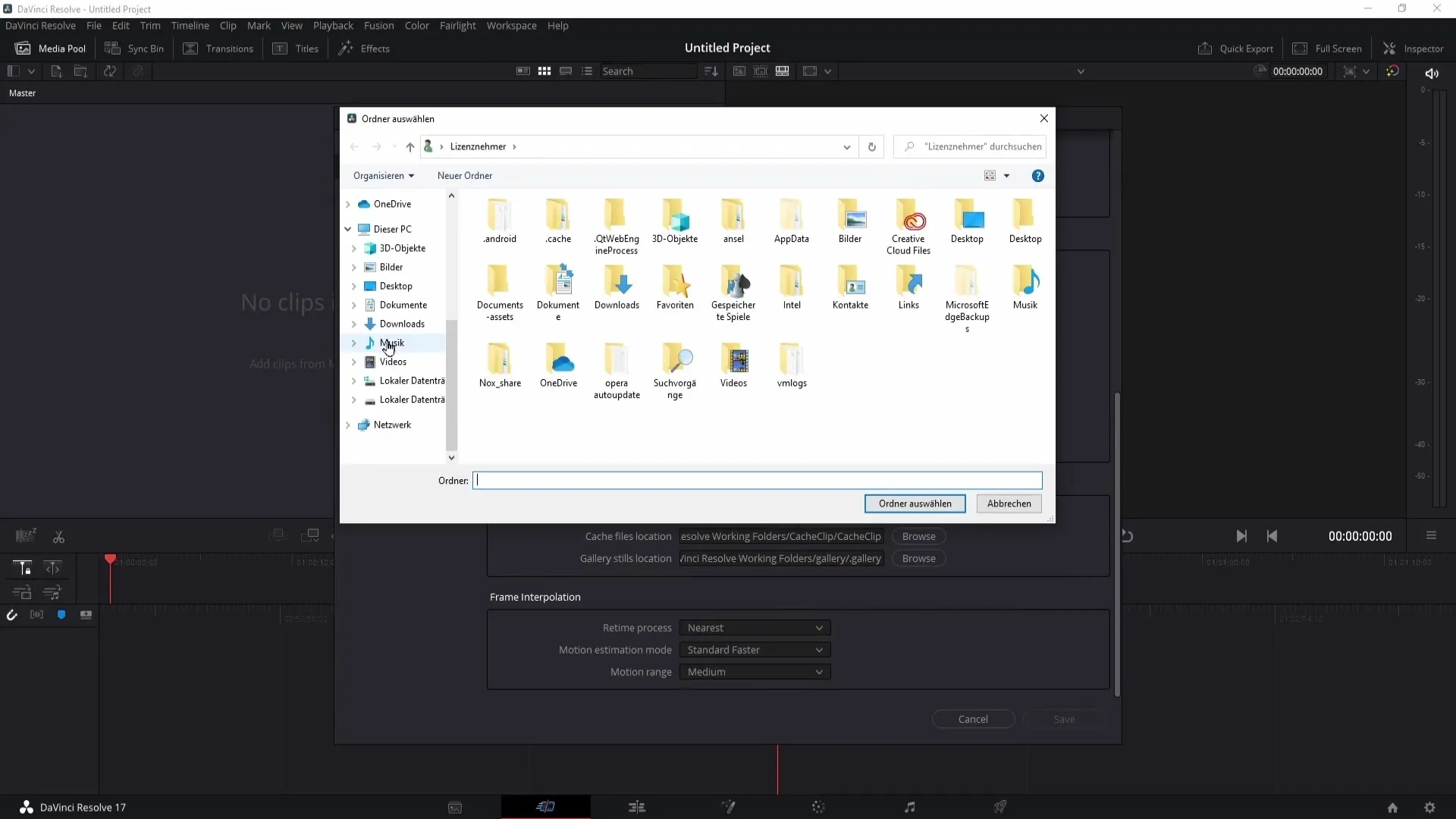
Proxyerne er særligt vigtige, når du arbejder med højt opløsningsmateriale som f.eks. 4K-videoer. De giver mulighed for en mere flydende afspilning, hvis din computer har problemer med at afspille den oprindelige fil.
Det er også vigtigt at huske på placeringen for cache-filerne. Disse fungerer som midlertidig hukommelse, og du bør regelmæssigt kontrollere, hvor meget plads der bliver brugt til dette formål. Derfor anbefaler jeg at tømme cache-mappen hver par måneder for at frigøre værdifuld plads.
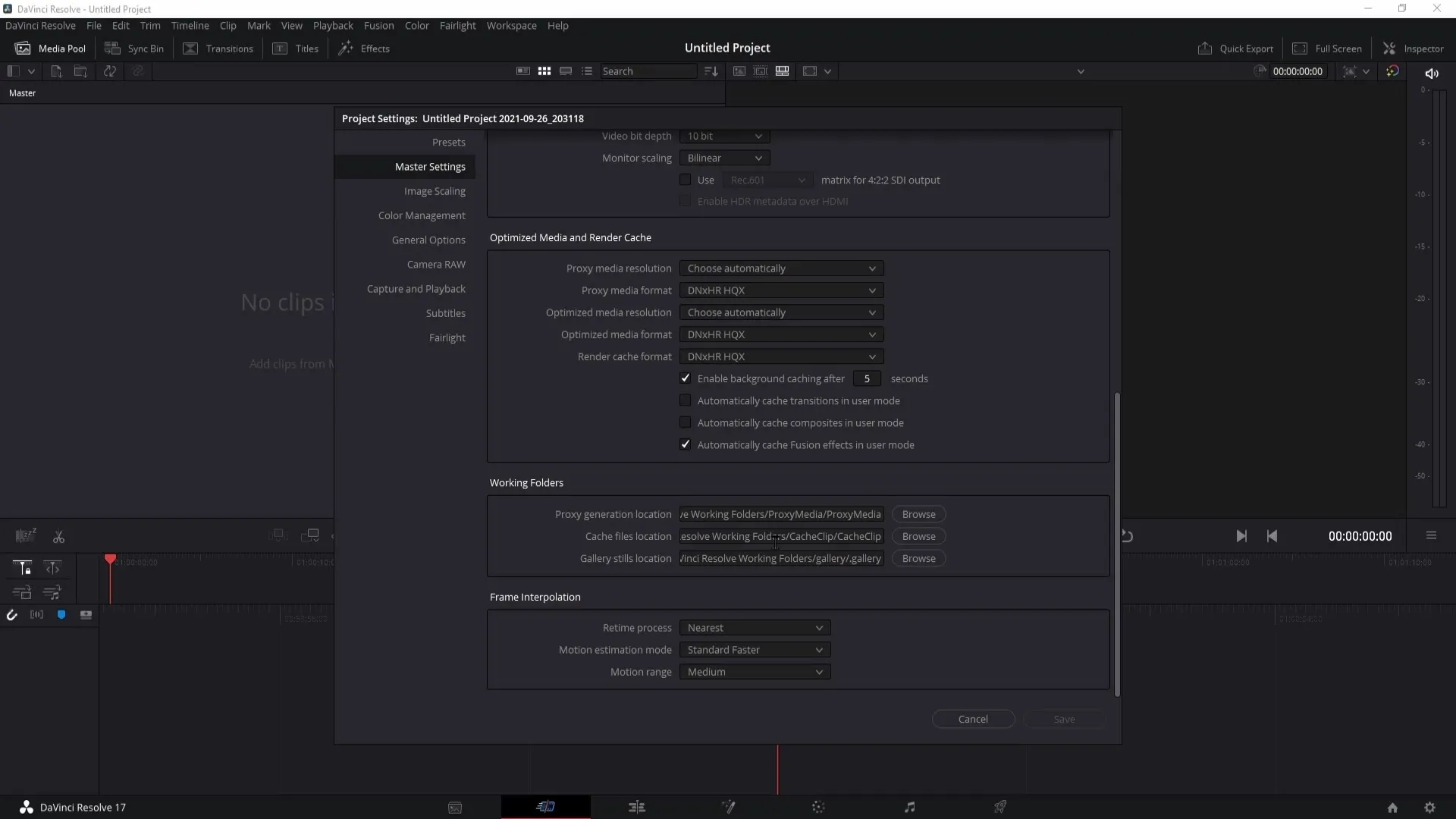
Derudover kan gallery-filerne, som gemmes i denne mappe, give dig oplysninger om dine farvekorrektionsindstillinger.
Skift placeringen for klip
Yderligere en vigtig placering, du kan tilpasse, er placeringen, hvor dine klip gemmes. Gå til "Capture and Playback"-indstillingerne i programoplysningerne for at navigere.
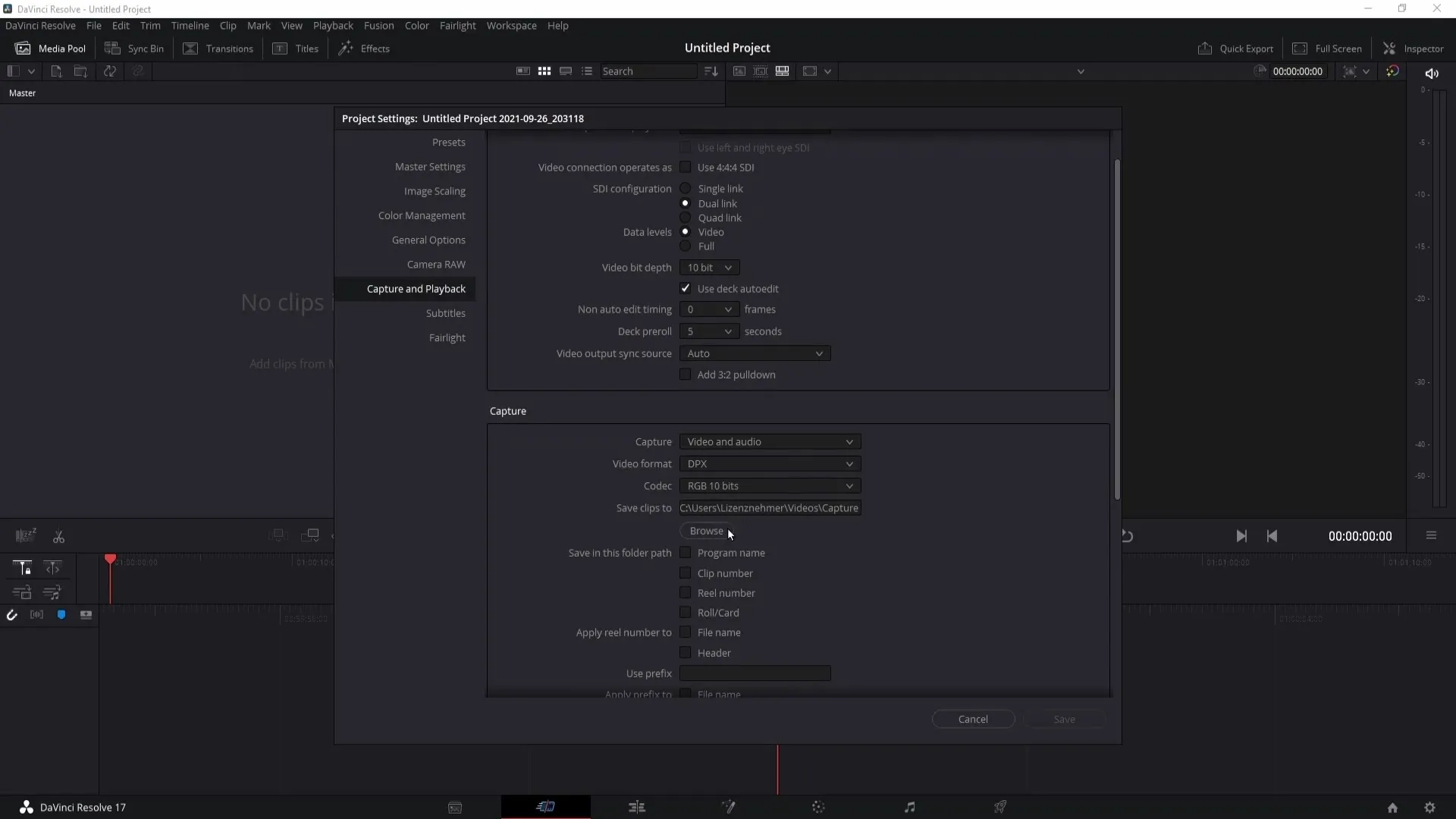
Her finder du muligheden "Gem klip i". Klik også her på "Gennemse" for at vælge den ønskede placering.
Med denne indstilling kan du definere placeringen for alle dine redigerede klip, hvilket gør det lettere at finde dem, når du arbejder på dit projekt.
Definér placeringen for sikkerhedskopier
Den sidste placering, som du bør tilpasse, er placeringen for sikkerhedskopier. Gå til "Indstillinger", øverst til venstre i DaVinci Resolve-grænsefladen, og klik på det.
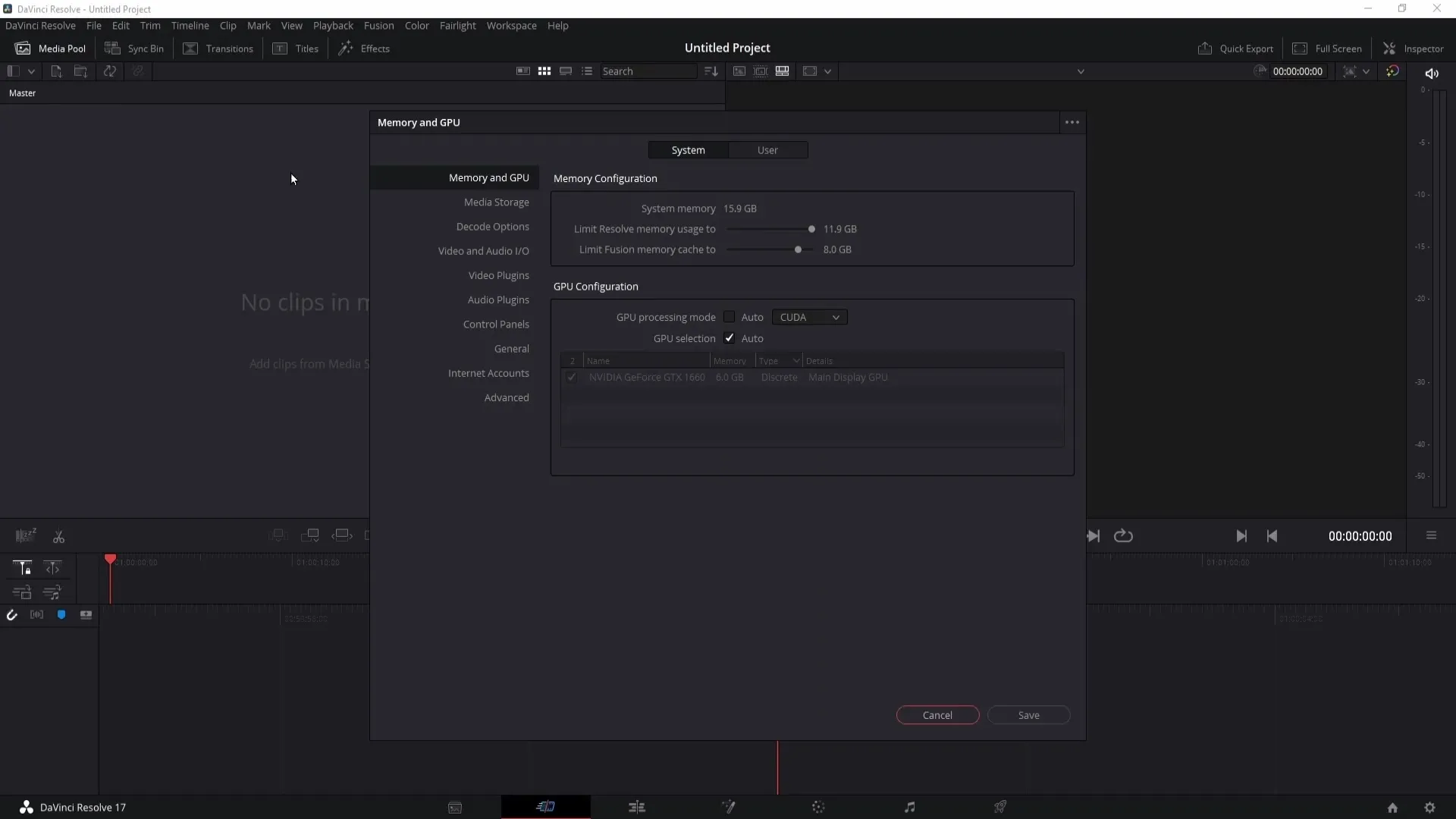
Gå derefter til "Bruger" og naviger til "Projekt gem og indlæs". Her har du mulighed for at definere placeringen for dine sikkerhedskopier.
Jeg anbefaler kraftigt at lave regelmæssige sikkerhedskopier. Sæt et flueben for at angive, hvornår der skal oprettes en sikkerhedskopi, f.eks. hver 6. minut. Du kan definere placeringen for disse sikkerhedskopier i det angivne felt.

Dette sikrer yderligere sikkerheden for dine projekter og forhindrer, at vigtige data går tabt.
Opsamling
I denne vejledning har du lært, hvordan du ændrer placeringen for sikkerhedskopier, Working Folders og klip i DaVinci Resolve. Disse indstillinger er afgørende for at sikre overskueligheden og ydeevnen af dine projekter. Husk at regelmæssigt tjekke dine cache-filer og oprette sikkerhedskopier. På denne måde bevarer du ikke kun overblikket over dine projekter, men sikrer også din værdifulde arbejde.
Ofte stillede spørgsmål
Hvordan ændrer jeg placeringen af de arbejdsmapper i DaVinci Resolve?Klik på tandhjulet, gå til "Master Settings" og ændr placeringen under "Arbejdsmapper".
Hvorfor bør jeg tømme cache-mappen regelmæssigt?For at spare plads og forbedre ydeevnen.
Hvordan sikrer jeg, at DaVinci Resolve regelmæssigt opretter backups?Gå til "Præferencer", vælg "Bruger" og indstil backup-indstillinger under "Projekt Gem og Indlæs".


